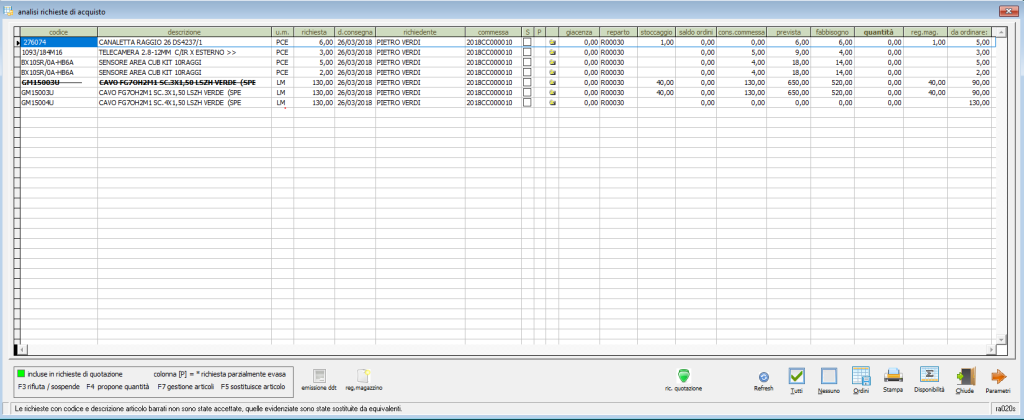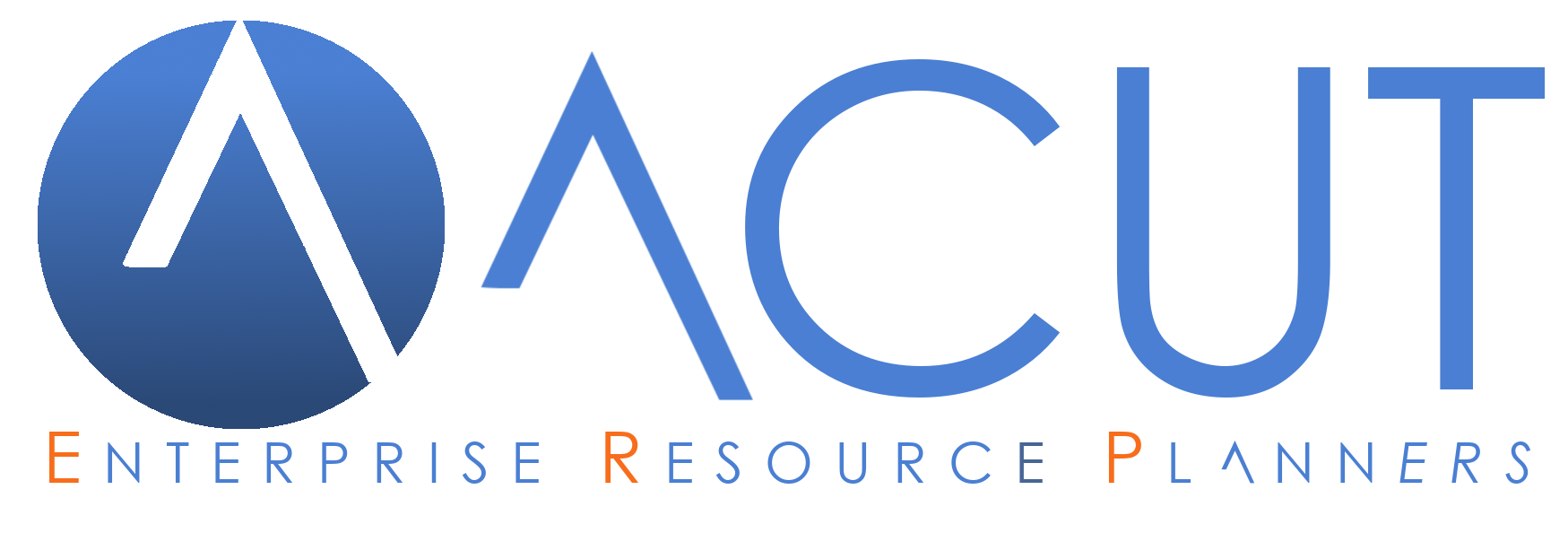Gestione materiale commesse tramite Richieste di Acquisto
Guida che illustra le potenzialità di gestione del materiale su commessa tramite le richieste di acquisto (RDA). La richiesta di acquisto permette infatti l'analisi di magazzino, la movimentazione del materiale in giacenza, la creazione automatica di ddt di consegna in cantiere, la creazione di richieste di offerta (RDO, o richieste di quotazione, RDQ) e la generazione di ordini a fornitori
PREMESSA
In ACUT è possibile gestire gli ordini a fornitori secondo diverse modalità. Infatti a seconda della struttura aziendale, dell’organizzazione interna e dei rapporti con i fornitori, le aziende di impianti o che lavorano su commessa possono necessitare di metodologie differenti. Attraverso questo tutorial presentiamo alcune importanti novità relative alla gestione degli acquisti tramite le richieste di acquisto. Le richieste di acquisto sono richieste di materiale necessario per la lavorazione di tutta o di parte di una commessa create da parte del responsabile commessa o dell’ufficio tecnico. Tale richiesta può essere indirizzata a magazzino, a ufficio acquisti o a entrambi. L’analisi della richiesta di acquisto permette infatti, a seconda del reparto aziendale che utilizza tale funzione, di spostare e pre-destinare materiale da magazzino a commessa oppure di generare ddt di consegna in cantiere nel caso sia in giacenza, di elaborare richieste di offerta o quotazione a fornitori e di eseguire ordini a fornitori.
Creazione di una nuova richiesta di acquisto
Il menu delle richieste di acquisto è un sotto-menu del modulo ordini fornitori.
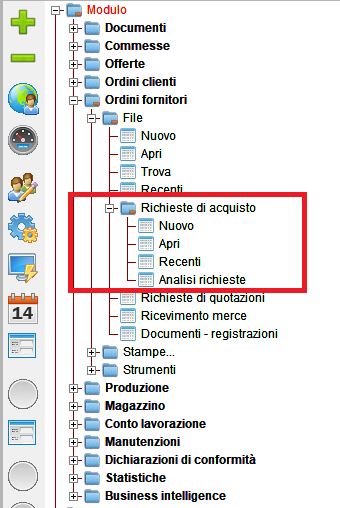
Attraverso la funzione “nuovo” è possibile generare una nuova richiesta.
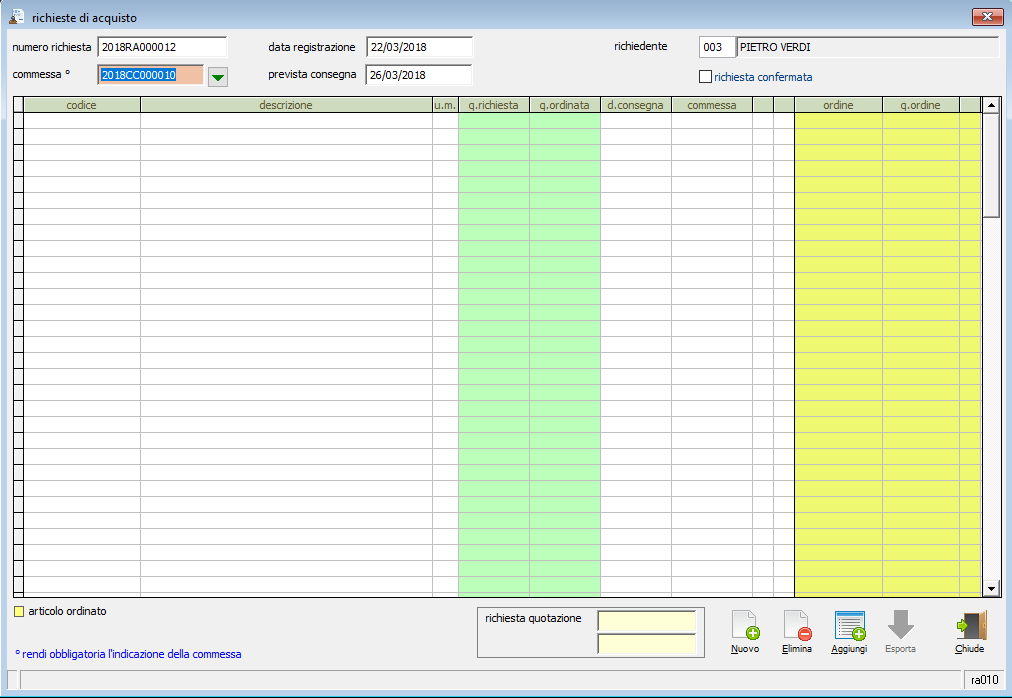
Nella parte superiore della maschera il programma propone il numero di richiesta, la data di registrazione, il numero di commessa e il tasto per importare materiale dalla commessa indicata, la data globale di fabbisogno, il codice e il nome del richiedente e il check per la conferma della richiesta. Attraverso una minima configurazione della maschera è possibile impostare il richiedente uguale al profilo in uso sul gestionale. In alternativa è possibile settarlo manualmente di volta in volta. Il materiale può essere aggiunto manualmente attraverso il pulsante “aggiungi” disponibile nella parte inferiore della maschera. In alternativa è possibile importare la merce da quella prevista nella commessa indicata nell’apposito campo in alto a sinistra. Il pulsante a destra del campo commessa permette infatti la visualizzazione e l’importazione del materiale previsto in commessa.
[Il materiale previsto in commessa viene alimentato direttamente sulla commessa attraverso l’importazione dal preventivo oppure inserito o variato manualmente.]

La lista che permette l’importazione raggruppa gli articoli previsti per codice e capitolo (o fase di lavorazione) di riferimento e per ciascuna riga mostra importanti dati aggregati che permettono all’utente che richiede il materiale di decidere con precisione quantità e tipologia di articoli da chiedere.
Le colonne proposte sono infatti:
Codice: codice articolo
Descrizione: descrizione dell’articolo
Capitolo / riferimento: il capitolo o la fase di lavorazione prevista per l’articolo indicato
Quantità prevista: la quantità prevista in commessa
Quantità cons. (netto): la quantità già consegnata (lavorata/installata) in commessa
Fabbisogno: La differenza tra il previsto e il già consegnato
(*) giacenza (Codice reparto): la quantità di materiale a magazzino assegnata alla commessa ma non ancora consegnata
Saldo ordini fornitori: la quantità ordinata a fornitori ma non ancora ricevuta
Saldo richieste precedenti: quantità di materiale richiesto tramite altre RDA
Quantità da importare: l’unica colonna editabile, qui deve essere indicata la quantità che si intende richiedere.
Attraverso i tasti F3/F4 il programma la differenza tra fabbisogno, giacenza, ordini fornitori e richieste precedenti.
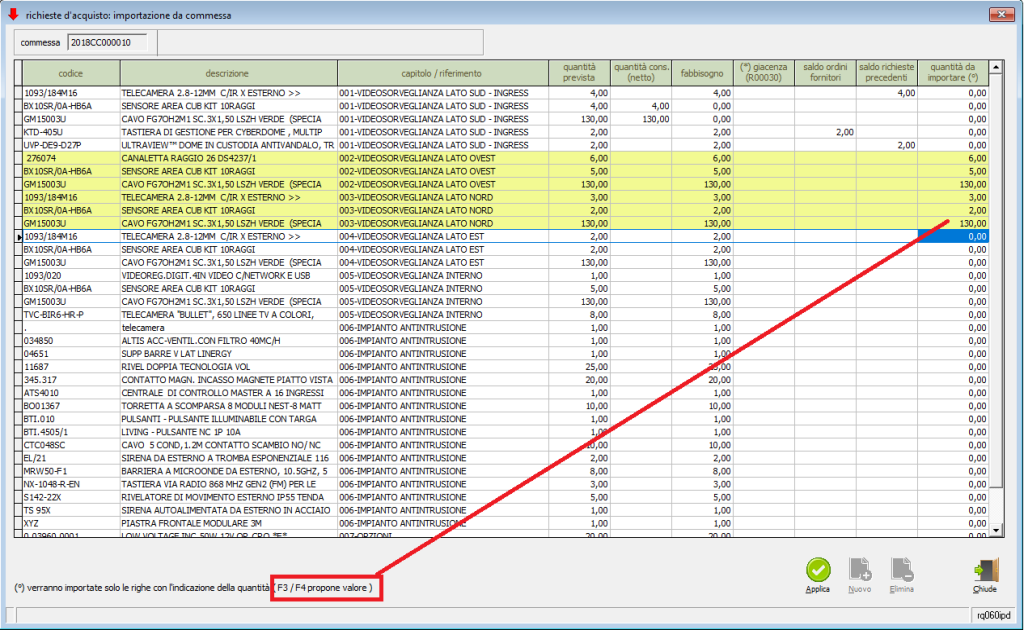
Attraverso il pulsante “Applica” il programma importa le righe nella richiesta di acquisto.
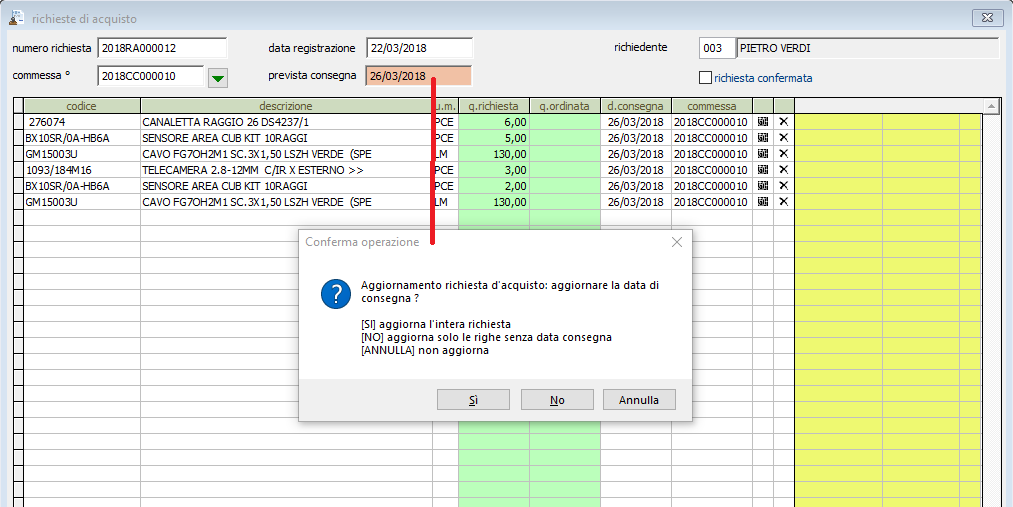 Il materiale importato nella richiesta di acquisto permette la definizione di una data di fabbisogno per singola riga oppure globale attraverso il campo “prevista consegna” disponibile nella parte alta della maschera. Compilando tale data il programma propone l’aggiornamento delle righe già inserite nella richiesta. La richiesta può essere gestita da magazzino e ufficio acquisti solo dopo l’avvenuta conferma.
Il materiale importato nella richiesta di acquisto permette la definizione di una data di fabbisogno per singola riga oppure globale attraverso il campo “prevista consegna” disponibile nella parte alta della maschera. Compilando tale data il programma propone l’aggiornamento delle righe già inserite nella richiesta. La richiesta può essere gestita da magazzino e ufficio acquisti solo dopo l’avvenuta conferma.
[il clic su “richiesta confermata” potrebbe far partire notifiche automatiche a altri utenti (es. magazzino o ufficio acquisti) attraverso l’impostazione di uno schema di Work-Flow specifico. Lo schema di Work-Flow permette di gestire tutto il flusso di informazioni a partire dalla conferma fino alla chiusura della richiesta attraverso spostamento di magazzino o ordine a fornitore.]
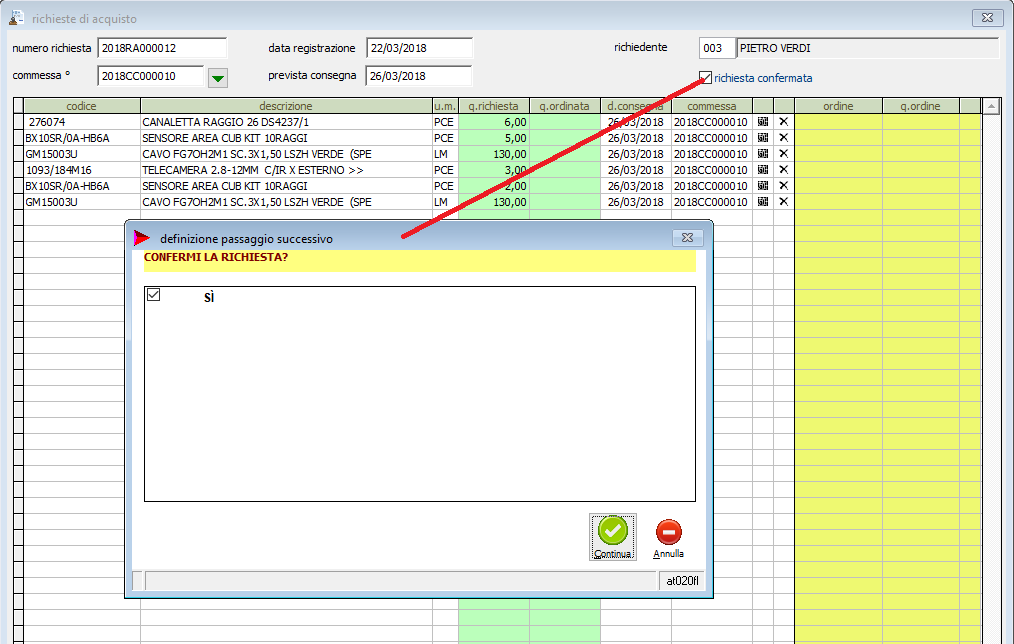
ANALISI RICHIESTE
Le richieste prodotte e confermate vengono poi gestite attraverso la funzione “analisi richieste” disponibile nel sotto menu “richieste di acquisto”. L’analisi richieste permette di eseguire filtri per selezionare le richieste sulla base di vari parametri. I principali sono quelli relativi a data di fabbisogno, numero di richiesta e numero commessa.
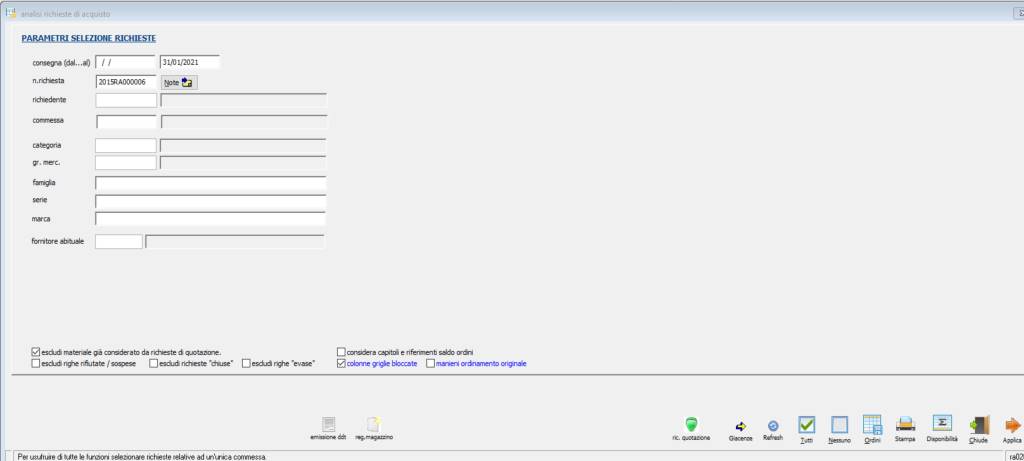
I check disponibili nella parte inferiore della maschera relativa ai parametri permettono di:
- escludi materiale già considerato da richieste di quotazione: escludere dall'analisi righe considerate da richieste di quotazione a fornitori.
- escludi righe rifiutate / sospese: escludere dall'analisi righe della richiesta contrassegnate come rifiutate
- escludi richieste "chiuse": escludere righe con fabbisogno aperto ma la cui richiesta di acquisto risulta chiusa.
- escludi righe "evase": escludere dall'analisi righe già movimentate tramite spostamento da magazzino a reparto.
- considera capitoli e riferimenti saldo ordini: permette di valutare l'ordinato sulla base del capitolo richiesto e movimentato. Utile nel caso di richieste con lo stesso codice inserito più volte.
- colonne griglie bloccate: impedisce lo spostamento delle colonne nella scheda di analisi
- mantieni ordinamento originale: imposta l'ordinamento originale delle colonne.
La richiesta di acquisto potrebbe passare, una volta confermata attraverso due diverse analisi effettuata sempre tramite la funzione “analisi richieste” dalla stessa figura aziendale o da uffici diversi:
il magazzino, per verificare la disponibilità dell’articolo
l’ufficio acquisti, per gestire gli ordini o le richieste di offerta/quotazione a fornitori.
Magazzino
Il magazzino, analizzando la richiesta di acquisto o la commessa può verificare la giacenza a magazzino e spostare a deposito di commessa. Impostare quindi i parametri di filtro e usare il tasto “applica” per accedere alla pagina di analisi.
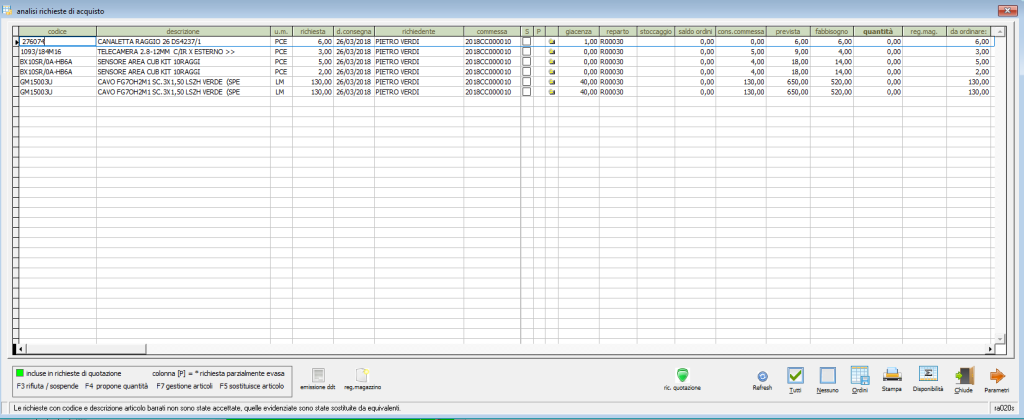
Il magazzino dovrà verificare soprattutto le colonne:
Richiesta, la quantità inserita in richiesta
Giacenza, la quantità a magazzino
Saldo ordini, la quantità in ordine
Le righe evidenziate in giallo sono quelle la cui somma di giacenza a magazzino, deposito e consegnato in commessa non copre la richiesta e quindi dovrebbero essere quelle da ordinare.
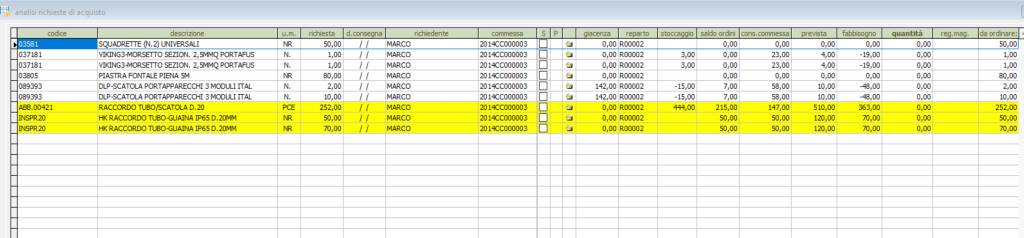
Inserendo un valore nel campo quantità, il programma permette di spostare con un clic sul tasto “reg. magazzino” la quantità dalla giacenza su magazzino centrale al magazzino di commessa.
Il campo quantità può essere anche alimentato in automatico con la quantità in giacenza a magazzino centrale attraverso il pulsante "giacenze".
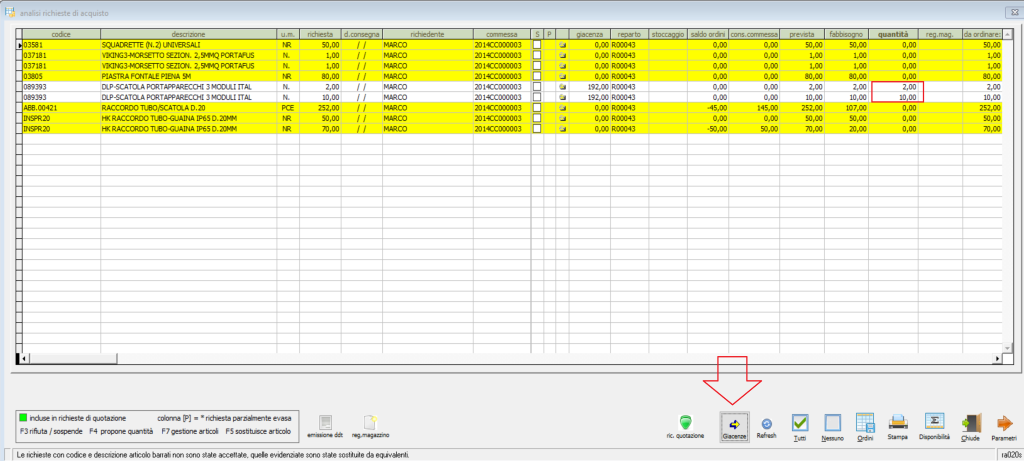
Sia con inserimento manuale sia con pulsante "giacenze", la movimentazione di magazzino da sede a reparto avviene attraverso la pressione del tasto "reg. magazzino".
Per verificare subito la variazione è opportuno procedere con il refresh della pagina attraverso il tasto specifico.
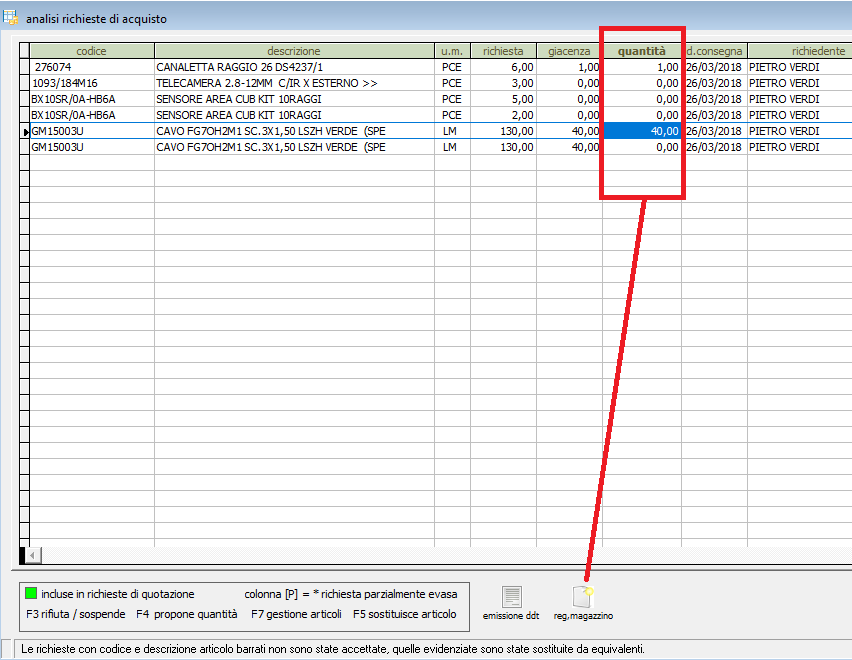
Lo spostamento di magazzino carica il magazzino commessa, scarica il magazzino centrale e memorizza la quantità spostata nella colonna “reg. magazzino”.
Nel caso venga movimentata una quantità superiore alla giacenza, il programma avvisa tramite una specifica maschera che elenca gli articoli con giacenza insufficiente. Tramite il pulsante "continua" è possibile ignorare tale messaggio e proseguire con la registrazione.
NB: in questo caso il magazzino andrà in negativo.
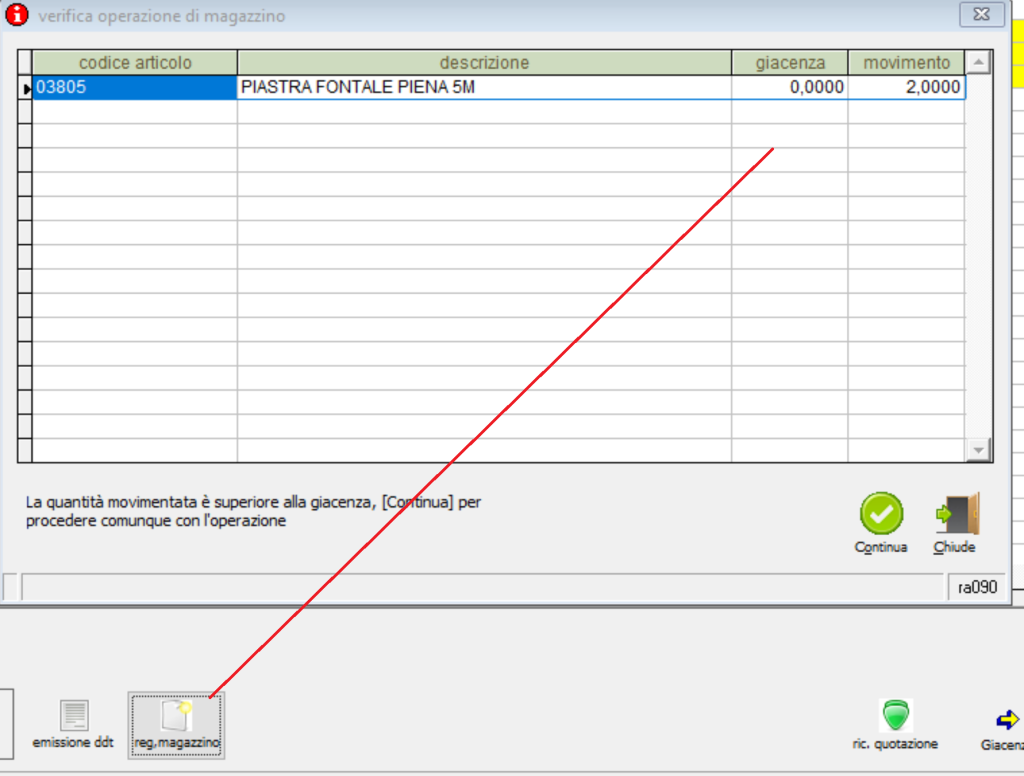
Ufficio acquisti
L’ufficio acquisti, una volta spostato il materiale su magazzino commessa, si dovrà occupare di gestire il “da ordinare”. La colonna “da ordinare” propone infatti la differenza tra il “fabbisogno” e il movimentato a livello di magazzino. L’ufficio acquisti attraverso il tasto “tutti” può eseguire il riempimento automatico della colonna quantità. In alternativa la colonna quantità può essere variata manualmente. Il numero inserito nella colonna quantità può essere gestito per effettuare richieste di quotazione (attraverso l’apposito tasto) oppure ordini a fornitori (tramite il tasto “ordini”).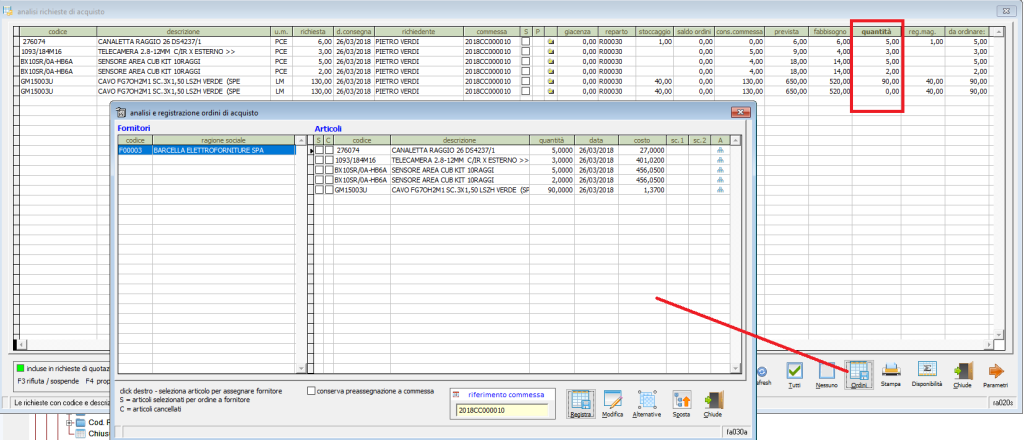
La procedura di creazione ordini assegna in automatico gli articoli con quantità positiva o al fornitore abituale o al migliore fornitore. In questo secondo caso il programma analizza listini personalizzati fornitori e scale sconto fornitore / marca / famiglia.
SOSTITUZIONE O RIFIUTO ARTICOLI
L’analisi delle richieste di acquisto permette anche di rifiutare la gestione (acquisto o spostamento di magazzino) di un articolo oppure di sostituirlo. Attraverso il tasto F3 è possibile rifiutare l’articolo. Con il pulsante F5 si procede invece con la sostituzione dell’articolo. In entrambi i casi la variazione sarà visibile in griglia a seguito del clic sul tasto “refresh”.